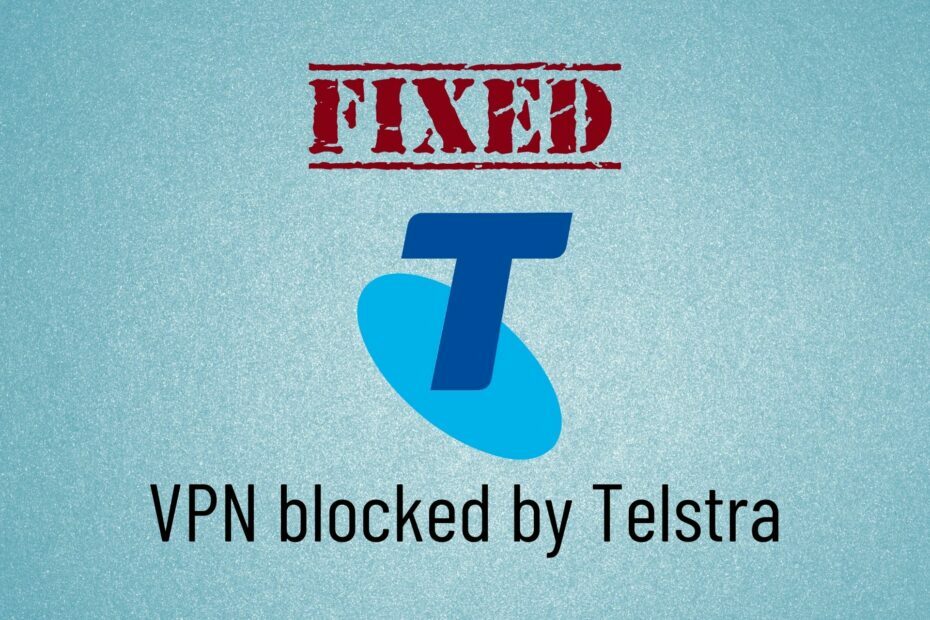- Windows VPN'nizi engellerse gizliliğiniz hemen tehlikeye girebilir.
- Neyse ki, nedenine bağlı olarak bu sorunu çözmenin birkaç yolu vardır.
- Neyse ki sizin için aşağıda kontrol edebileceğiniz olası düzeltmelerin bir listesini derledik.
- VPN işlevselliğinizi hızlı bir şekilde geri yüklemek istiyorsanız talimatlarımızı dikkatlice izleyin.

VPN'niz Windows 10'da engellendi mi? Windows Raporu sizi korudu. bir Sanal özel ağ (VPN), devlet kurumları tarafından gözetlenme korkusu olmadan internette anonim olarak gezinmenizi sağlayan bir ağdır. Ayrıca VPN, coğrafi kısıtlamalı veya sansürlü web sitelerine erişmek için kullanılır.
Ancak Windows 10 kullanıcıları, İnternet'e bağlandıktan sonra VPN'lerinin engellendiğini bildirdi. Bu engellemenin Windows 10 ayarları, İnternet bağlantı ayarları ve ayrıca VPN'nin kendisinden kaynaklanabilecek birkaç nedeni vardır.
Windows 10 bilgisayarınızda VPN tıkanması yaşıyorsanız, bu sorunu çözmek için uygun geçici çözümlere sahibiz. Bunu yapmak için aşağıdaki çözümleri kullanın.
Önerdiğimiz En İyi 5 VPN
 |
İki yıllık planlar için %59 İndirim |  Teklifi kontrol edin! Teklifi kontrol edin! |
 |
%79 İndirim + 2 ücretsiz Ay |
 Teklifi kontrol edin! Teklifi kontrol edin! |
 |
%85 İndirim! sadece 1.99$ 15 aylık plan için aylık |
 Teklifi kontrol edin! Teklifi kontrol edin! |
 |
%83 İndirim (2.21$/Ay) + 3 ücretsiz Ay |
 Teklifi kontrol edin! Teklifi kontrol edin! |
 |
76% (2.83$) 2 yıllık planda |
 Teklifi kontrol edin! Teklifi kontrol edin! |
VPN'im Windows 10'da engellenirse ne yapabilirim?
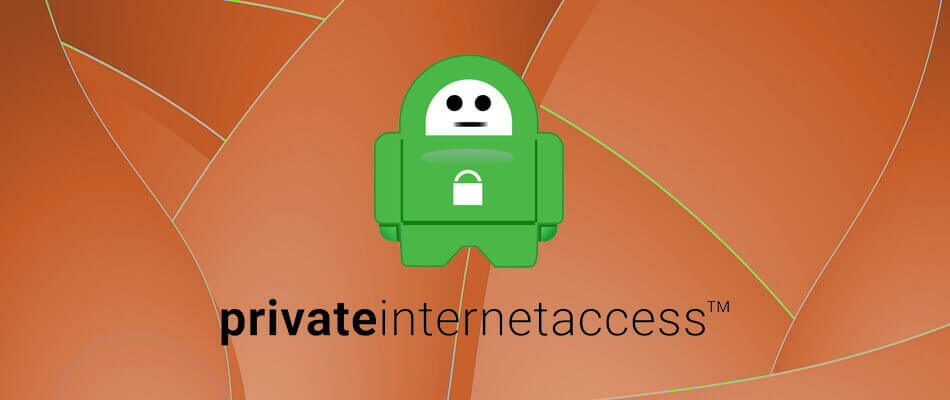
Windows 10'da VPN ağınızın engellenmesiyle ilgili sorunlar yaşıyorsanız, bunu süresiz olarak çözmenin en hızlı yolu PIA VPN.
PIA VPN, sisteminiz için kendini otomatik olarak yapılandırma yeteneği nedeniyle, çalışmasını engelleyen herhangi bir üçüncü taraf veya yerel güvenlik yazılımı hakkında asla endişelenmenize gerek kalmamasını sağlar.
Bu güçlü yazılım tarafından oluşturulmuştur. Kape Teknolojileri güvenilir, güçlü ve kullanımı kolay VPN'ler için piyasadaki boşluğu doldurmak amacıyla.
Dahası, kendi ülkenizde kısıtlanmış olsa bile, çevrimiçi olarak istediğiniz herhangi bir içeriğe verimli bir şekilde erişmenizi sağlayacaktır. Ayrıca, gerektiğinde kolayca başka bir yerde görünmenizi sağlayarak konumunuzu anında değiştirebilirsiniz.
Tabii ki, PIA VPN'in en önemli noktası muhtemelen basitliği ve hatta nasıl kullanılabileceğidir. teknoloji meraklısı olmayan kullanıcılar, ancak onu daha da öne çıkaran şey, uyumluluk düzeyidir. Windows 10.
İşte bunlardan bazıları ana Özellikler PIA VPN'de bulunur:
- P2P torrent için harika hızlar sunar
- Çok güçlü bir işleme motoru, çevrimiçi gizlilik konusunda asla endişelenmenize gerek kalmamasını sağlar
- Sürekli geliştirme ile dünyaya yayılmış çok sayıda sunucu
- Herhangi bir Windows 10 platformunda mükemmel bir şekilde çalışın
- Sistem kaynakları üzerinde düşük etki
- Kolay VPN yapılandırması ve yönetimi

Özel İnternet Erişimi
VPN'inizin Windows 10 tarafından engellenmesinden asla endişelenmemek için güçlü ve verimli PIA VPN'i kullanın.
Şimdi satın al
2. Sistem tarihinizi ve saatinizi değiştirin

Windows 10'da engellenen VPN sorununu düzeltmeye yönelik hızlı düzeltmelerden biri, sistem tarihinizi ve saatinizi değiştirmektir. Ara sıra, yanlış tarih ve saat ayarları Windows 10 PC'nizde VPN'nizi engelleyebilir.
Bu nedenle, doğru olduklarından emin olmak için tarih ve saat ayarlarını kontrol etmeniz gerekir. İnterneti kullanarak otomatik tarih ve saat güncellemesini devre dışı bırakabilir ve tarih/saat parametrelerini manuel olarak ayarlayabilirsiniz. Ayrıca, VPN ayarlarınızda bölgeyi/konumu seçilen sunucu konumu ile aynı olacak şekilde değiştirmelisiniz.
Alternatif olarak, İnternet bağlantınızı değiştirebilir ve daha sonra VPN'yi kullanmayı deneyebilirsiniz. Örneğin, çevirmeli bir modem İnternet bağlantısı kullanıyorsanız, o zaman bilgisayarınızın ayarlarını değiştirmeyi düşünmeniz gerekebilir. LAN'a İnternet bağlantı modu, geniş bant veya Wi-Fi bağlantısı veya mevcut diğer İnternet bağlantı modları sen.
Ancak, bu düzeltmeyi denedikten sonra hala hatayı alıyorsanız, bir sonraki çözüme geçebilirsiniz.
3. VPN bağlantısını manuel olarak yapılandırın

Windows 10 sorununda engellenen VPN için başka bir geçici çözüm, Windows yerleşik özelliğini kullanarak VPN bağlantısını manuel olarak yapılandırmaktır. Devam etmeden önce çalışan bir İnternet bağlantısına ve VPN hesabına ihtiyacınız olduğunu lütfen unutmayın. Bunu nasıl yapacağınız aşağıda açıklanmıştır:
- Sağ tık Başlat > Ayarlar> tıklayın Ağ ve Internet > tıklayın VPN
- Şimdi, Tıklayın VPN bağlantısı ekleyin ve ardından açılır menüyü tıklayın
- Windows'u (yerleşik) kontrol edin ve ardından Bağlantı adı alan
- VPN bağlantısı için bir ad yazın.
- (VPN sağlayıcınızın adını ve sunucu konumunu kullanabilirsiniz.)
- Sunucu adı veya adres alanına tıklayın ve sunucunun adresini girin. (Sunucu adınız ve adresiniz VPN sağlayıcınız tarafından sağlanacaktır.)
- VPN türünün altındaki açılır menüyü tıklayın ve bir bağlantı protokolü seçin.
- Şimdi, "Oturum açma bilgisi türü" altındaki açılır menüyü tıklayın, bir oturum açma yöntemini işaretleyin ve ardından Kayıt etmek
- Bağlanmak için yeni kurduğunuz VPN'e tıklayın ve tıklayın. Bağlan
Alternatif olarak, VPN sağlayıcısı tarafından da yürütülebilir VPN istemci yazılımı sağlanacaktır. Yürütülebilir dosyaya çift tıklayabilir ve VPN istemci yazılımının kurulumunu tamamlamak için istemleri takip edebilirsiniz. Yazılımı kurduktan sonra VPN'inizi kullanabilmelisiniz.
Ancak VPN'niz Windows 10'da hala engellenmişse bir sonraki adıma geçebilirsiniz.
4. Virüsten koruma ayarlarınızda VPN'yi hariç tutun
Bazen virüsten koruma programları, Windows 10'da VPN'yi engelleyebilir. Bu nedenle, en iyi geçici çözüm, VPN'inizi bilgisayarınızdan hariç tutmaktır. antivirüs koruması ayarlar. Windows Defender'da bunu nasıl yapacağınız aşağıda açıklanmıştır:
- Başlatmak Windows Defender Güvenlik Merkezi
- Şimdi, git Virüs ve Tehdit koruma ayarları
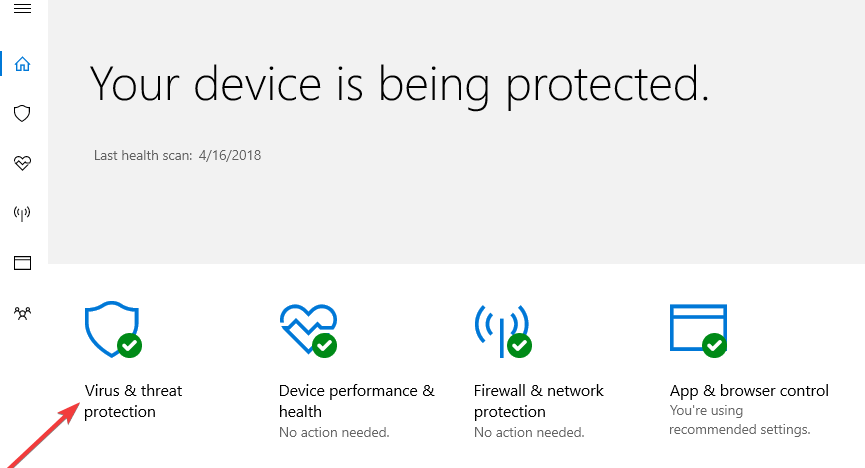
- Seç İstisnalar
- Şimdi, seçin Hariç tutulanları ekle veya kaldır
- A'yı seçindd bir hariç tutma ve VPN istemci yazılımınızı ekleyin
Not: Bazı VPN istemcileri, TCP için 4500 UDP ve 500 bağlantı noktalarını ve 1723 bağlantı noktasını kullanır. VPN'niz bloke olmaya devam ederse, bunları Windows Güvenlik Duvarı Gelişmiş ayarlarında etkinleştirmeniz gerekir.
Windows Güvenlik Duvarınız VPN'yi engelliyorsa, buna göz atın basit rehber Sorunu kısa sürede çözmek için.
5. Windows Güvenlik Duvarı'nda VPN yazılımını etkinleştirin
VPN'nin Windows 10'da engellenmesinin bir başka nedeni de Windows Güvenlik Duvarı ayarlar. Bu nedenle, VPN'nizi Windows Güvenlik Duvarı'nda da etkinleştirmeniz gerekir. Bunu nasıl yapacağınız aşağıda açıklanmıştır:
- git Başlat > Yazın Windows güvenlik duvarı üzerinden bir programa izin ver ve sonra vur Enter anahtar
- Tıklamak Ayarları değiştir seçenekler
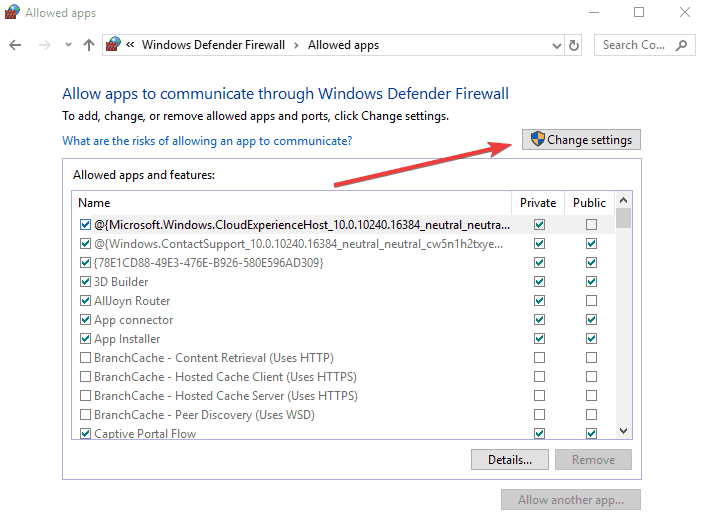
- Şimdi, tıklayın Başka bir programa izin ver
- Eklemek istediğiniz VPN yazılımını seçin veya tıklayın Araştır VPN yazılımını bulmak için tıklayın ve ardından TAMAM MI
- VPN'inize bağlanıp bağlanamadığınızı kontrol edin
6. DNS'yi Temizle/Önbelleği Temizle
Bazen İnternet Servis Sağlayıcınızdan (ISS) gelen DNS girişleri yanlış olabilir. Bu nedenle, DNS'nizi temizlemeniz ve ardından web tarayıcınızın önbelleğini temizlemeniz gerekir. Bunu nasıl yapacağınız aşağıda açıklanmıştır:
1. Adım: DNS'yi temizleyin
- git Başlat > Yazın Komut istemi
- Sağ tık Başlat ve seçin Komut istemi (Yönetici)
- ipconfig /flushdns yazın ve basın Giriş. Şunu yazan bir onay almalısınız: Windows IP Yapılandırması DNS Çözümleyici Önbelleğini başarıyla temizledi

2. Adım: Web Tarayıcı Önbelleğini Temizle
- Web tarayıcınızı başlatın, ör. Mozilla Firefox
- Basın Ctrl + Vardiya + Sil erişmek için Yakın geçmişi temizle iletişim kutusu
- Altında Temizlenecek zaman aralığı açılır menü, seçin her şey
- kontrol ettiğinizden emin olun. önbellek Kutu
- Tıklamak Şimdi Temizle
Not: Ctrl + Shift + Delete, Mozilla Firefox gibi diğer web tarayıcılarında önbelleği temizlemek için de kullanılabilir, Internet Explorer, Opera, Microsoft Edge, Google Chrome vb.
7. VPN istemcinizi yeniden yükleyin
Ayrıca, VPN istemcinizi yeniden yüklemek, Windows 10 sorununda engellenen VPN'yi de düzeltebilir. Bunu nasıl yapacağınız aşağıda açıklanmıştır:
- Başlat > yazın'a gidin kontrol Paneli > vurmak Giriş çalıştırmak Kontrol Paneli
- Seç Kaldır program programın menüsü altında

- Program listesinden VPN'inizi bulun ve seçin Kaldır
- Kurulum Sihirbazı'nda, başarılı bir kaldırma işleminden sonra bir bildirim alacağınızı tıklayın, bu nedenle sihirbazdan çıkmak için Kapat'ı tıklayın.
- Kaldırdıktan sonra VPN hala kullanılabilir olarak listeleniyorsa, şuraya gidin: Başlat > Çalıştırmak
- ncpa.cpl yazın ve açmak için Enter'a basın Ağ bağlantıları pencere
- Altında Ağ bağlantıları, VPN'iniz olarak etiketlenmiş WAN Miniport'a sağ tıklayın
- Seç Sil
- Başlat > Yaz'a gidin Ağ bağlantıları, ve bas Giriş. Bir VPN bağlantısını sağ tıklayın ve Sil seçeneğini kullanın
- VPN'i seçin. VPN'inizi uygun görürseniz silin.
Kaldırma işlemini tamamladıktan sonra, VPN istemcisini daha sonra Windows 10 PC'nize yükleyebilirsiniz.
8. PPTP için kuralı etkinleştir
Bazı VPN'ler PPTP gerektirir; bu nedenle, PPTP için kuralı etkinleştirmeniz gerekir. Bunu nasıl yapacağınız aşağıda açıklanmıştır:
- git Başlat > Kontrol Paneli
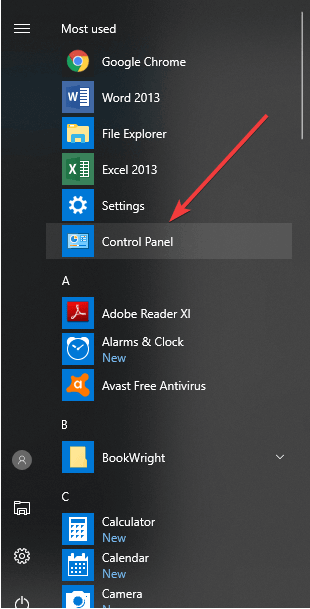
- Şimdi, git Windows Güvenlik Duvarı > Seç Gelişmiş Ayarlar
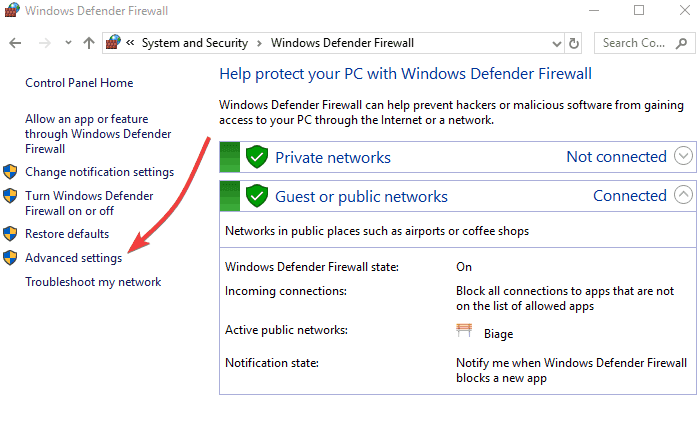
- Ara Yönlendirme ve Uzaktan Erişim altında Gelen Kuralları ve Giden Kuralları
Gelen Kurallar İçin: “Yönlendirme ve Uzaktan Erişim (PPTP-In)”e sağ tıklayın, “Kuralı Etkinleştir”i seçin. Giden Kuralları İçin: “Yönlendirme ve Uzaktan Erişim (PPTP-Out)” üzerine sağ tıklayın, “Kuralı Etkinleştir” seçeneğini seçin.
9. En son Windows güncellemelerini yükleyin
En son Windows güncellemeleri, sistemin kararlılığını iyileştirir ve Windows 10 sorununda engellenen VPN dahil olmak üzere çeşitli sorunları giderir. Bu nedenle, herhangi bir Windows işletim sistemini güncellemek için şu adımları takip edebilirsiniz:
- git Başlat> arama kutusuna "windows update" yazın ve ardından Windows güncelleme Devam etmek için.
- Windows Update penceresinde güncellemeleri kontrol edin ve mevcut güncellemeleri yükleyin.
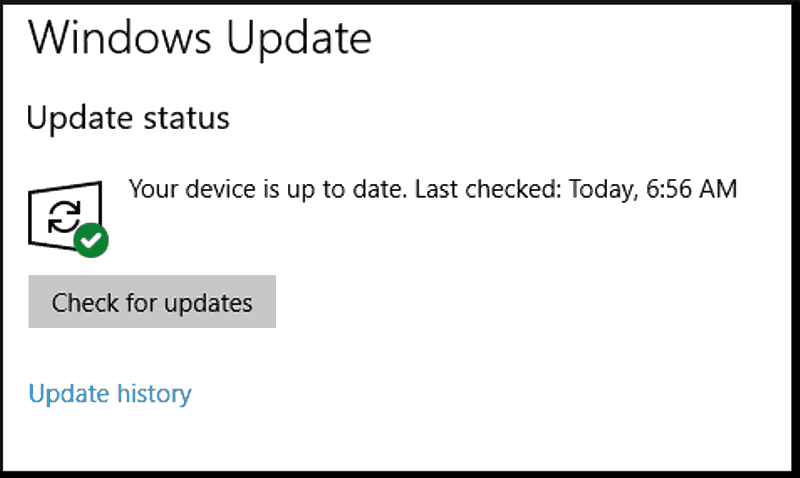
- Güncelleme tamamlandıktan sonra Windows PC'nizi yeniden başlatın.
Yukarıdaki çözümleri kullanarak Windows 10'da engellenen VPN sorununu çözdünüz mü? Aşağıdaki bölümde bir yorum bırakarak bize bildirin.
Sıkça Sorulan Sorular
VPN'e Windows 10 güvenlik duvarınız üzerinden izin vermek için Denetim Masası'nı açmanız, Windows Defender ayarlarına tıklamanız, Windows Defender Güvenlik Duvarı aracılığıyla bir uygulamaya veya özelliğe izin verin seçeneğini belirleyin ve VPN yazılımınızın geçmesine izin verin.
VPN hizmetinizi Windows 10'da etkinleştirmek, güçlü kullanırsanız normalden daha da kolaydır. PIA VPN. Çevrimiçi güvenliği etkinleştirmek için yazılımı açmanız ve açmanız yeterlidir.
Hükümet VPN ağlarını yalnızca bir ülkenin herhangi bir dış IP ile bağlantısını keserek engelleyebilir. Sadece ciddi durumlarda olabilir.
![[Çözüldü] Hulu videosu bu konumda mevcut değil](/f/8a770ffd1097eb434dd5bbb6f890c05a.jpg?width=300&height=460)